ハードリセット、ソフトリセット、工場出荷時のリセットなど、Android携帯にはいくつかの種類のリセットがあります。
平均的な人々にとって、これらの概念はそれらの操作について言及していない、十分に複雑です。
この記事では、どのようにするかについてお話します Androidのハードリセット デバイスの詳細 わかりやすくするために、このチュートリアルでは、ソフトリセットとハードリセットを概念、機能、およびワークフローを含めて比較します。
それがこれらの概念に関する頭痛の種である、またはあなたのAndroid携帯電話に関していくつかの問題に直面しているなら、あなたは私たちのガイドが役立ちます。
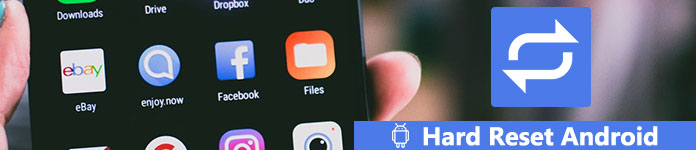
第1部:ソフトリセットVSハードリセット
多くの人々は、ソフトリセットとAndroid携帯のハードリセットの概念に混乱していました。 簡単に言うと、ソフトリセットとは、Androidデバイスを再起動して再起動し、それをオフにしてからオンにすることです。 そして、ハードリセットのAndroidは、すべての個人データと情報を削除して、元の設定にAndroidデバイスを復元することです。
ソフトリセットとハードリセットはどちらもトラブルシューティングに役立ちます。 前者は、次のように問題を解決することができます。
1 メッセージ、電話、Eメール、文書を受信できません。
2 電話をかけることができません。
3 Android携帯が遅い、フリーズする、応答しない、または誤って応答する。
4 SMSやファイルを送信できません。
5 アプリが動作しなくなります。
6 Wi-Fiまたは携帯電話の接続が間違っている。
7 Android携帯では音が出ない。
8 スピーカーまたはヘッドフォンが機能していません。
9 タッチスクリーンの問題
携帯電話をソフトリセットする最大の利点は、デバイスから何も削除されないことです。 そしてそれは通常Androidの問題を解決するための最初のステップです。
一方で、Androidをハードリセットすることはあなたのデバイスの工場出荷時設定を復元することです。 これはトラブルシューティングの最後の手段であり、次のようなほとんどのソフトウェアの問題を解決するのに強力です。
1 PINのパスコードを忘れました。
2 ソフトウェアが破損しているかクラッシュしています。
3 ウイルス、マルウェア、スパイウェア、不要な設定を完全に削除します。
4 応援デバイスから応援機能を削除するか、ルートAndroidが失敗したとき。
5 Android携帯電話のパフォーマンスを向上させ、加速します。
6 Androidの電話システムは問題があり、失敗します Androidのシステム回復を取得.
そして人々は、個人情報とプライバシーを保護するために、古い機器を販売する前に機器をハードリセットする必要があります。
Androidをハードリセットすると、悪いものと良いものを含め、デバイス上のすべてが削除されることを理解する必要があります。 したがって、ハードリセットを行う前に、デバイスをバックアップすることをお勧めします。
Android携帯をハードリセットする前に、携帯のバックアップを作成することをお勧めします。

4,000,000+ ダウンロード
詳細はこちら バックアップAndroid携帯.
第2部:Android携帯をソフトリセットする方法
前述のように、ソフトリセットは、データを失うことなくAndroidデバイスをリセットし、ソフトウェアの問題を解決する最も簡単な方法です。 ソフトリセットの一般的な動作は以下の通りです。
ステップ1。 「電源」または「スリープ/スリープ解除」ボタンを数秒間押し続けます。これは通常、Androidデバイスの側面または上面にあります。
ステップ2。 「電源オフ」オプションが表示されたら、電源ボタンを放し、「電源オフ」をタッチして、画面が完全に黒くなるのを待ちます。
ステップ3。 後部シェルを開き、取り外し可能な場合はバッテリーを取り外します。 数秒待ってからバッテリーを元に戻します。
ステップ4。 Androidのロゴが表示されるか、スマートフォンベンダーのロゴが表示されるまで、もう一度[電源]ボタンを押します。 その後、通常どおりデバイスを使用できます。

第3部:Androidをハードリセットする方法(Factory reset)
Androidをハードリセットしたり、Androidの出荷時設定を復元する方法はいくつかあります。 以下で最良の方法を共有します。
方法1:設定によるAndroidのハードリセット
ステップ1。 Googleアカウントまたはサードパーティ製のツールを使用して、Androidデバイス用のバックアップを作成します。
ステップ2。 デバイスで「設定」アプリを開き、メニューリストの「バックアップとリセット」をタップします。
ヒント:「バックアップとリセット」オプションは、一部のAndroidデバイスの「詳細設定」または「一般管理」にあります。
ステップ3。 「データの初期化」をタップします。 次に、警告メッセージを注意深く読み、[電話のリセット]をタッチして続行します。
ヒント:Androidは、あなたがデバイスの所有者であることを確認するためにPINコードの入力を求めます。
ステップ4。 次に、[すべて消去]をタップして、Androidプロセスのハードリセットをすぐに開始します。 完了したら、デバイスを再起動して、新しいデバイスとしてセットアップします。

方法2:リカバリモードでAndroidをハードリセットする
ハードリセットは多くのソフトウェア問題を解決することができます。 そして、場合によっては、Androidデバイスはフリーズや黒い画面など、アクセスできないです。 このような状態でAndroidをハードリセットすることは可能ですか? はい; リカバリモードでは、Android OSにアクセスせずにそれを行うことができます。
ステップ1。 電源オフ画面が表示されるまで「電源」ボタンを押し続けます。 次に、[電源を切る]をタップしてAndroidデバイスをシャットダウンします。
ステップ2。 リカバリモード画面が表示されるまで、リカバリモードボタンの組み合わせを押し続けます。
注:リカバリモードボタンの組み合わせは、さまざまなベンダーの電話モデルによって異なります。 Nexusデバイスでは、組み合わせは音量アップ、音量ダウンおよび電源ボタンです。 サムスンのデバイスでは、音量アップ、ホーム、および電源キーです。 Moto Xでは、音量ダウン、ホーム、電源ボタンがあります。 一般に、ほとんどのデバイスは音量を下げるボタンと電源ボタン、または電源ボタンまたはホームボタンを使用します。
ステップ3。 [音量を下げる]ボタンと[音量を上げる]ボタンを使用して、[データをワイプ/出荷時設定にリセット]というラベルの付いたオプションを強調表示します。 次に、電源ボタンを使用してリセットオプションを選択します。
ステップ4。 プロンプトが表示されたら、[はい]を選択し、[電源]ボタンを押して、Androidフォンのハードリセットプロセスをトリガーします。 デバイス上のすべてのデータと設定を消去するには、しばらく時間がかかります。

結論
このチュートリアルでは、Androidのソフトリセットとハードリセットの内容と実装方法について説明しました。 今、あなたは両方の概念の意味を明確に理解するかもしれません。 ソフトリセットとハードリセットは用語と操作で異なりますが、どちらも便利なトラブルシューティングソリューションです。 応答が遅いなど、Androidデバイスで問題が発生した場合は、ソフトリセットを試すことができます。 それがあなたのデバイスで動作しない場合、ハードリセットのAndroidはあなたの携帯電話やタブレットを正常に動作させるためのもう一つの解決策です。 とにかく、私たちは私たちの説明とステップバイステップガイドが役立つことを願っています。 また、ソフトリセットとハードリセットに関するヒントがいくつかあります。 まず第一に、ソフトリセットを実行するとき、私たちはあなたのデバイスが再起動する前に10秒以上の間電源を切られたままにするべきであることを提案しました。 一方、Androidのハードリセットは元に戻せません。 上記のガイドは一般的なAndroidデバイスに関係しています。 ボタンまたはボタンの組み合わせは、特定のモデルによって異なります。 ただし、最も重要なことは、データが失われた場合に備えて、Android携帯をバックアップすることです。
質問がある場合は、下にメッセージを残してください。




